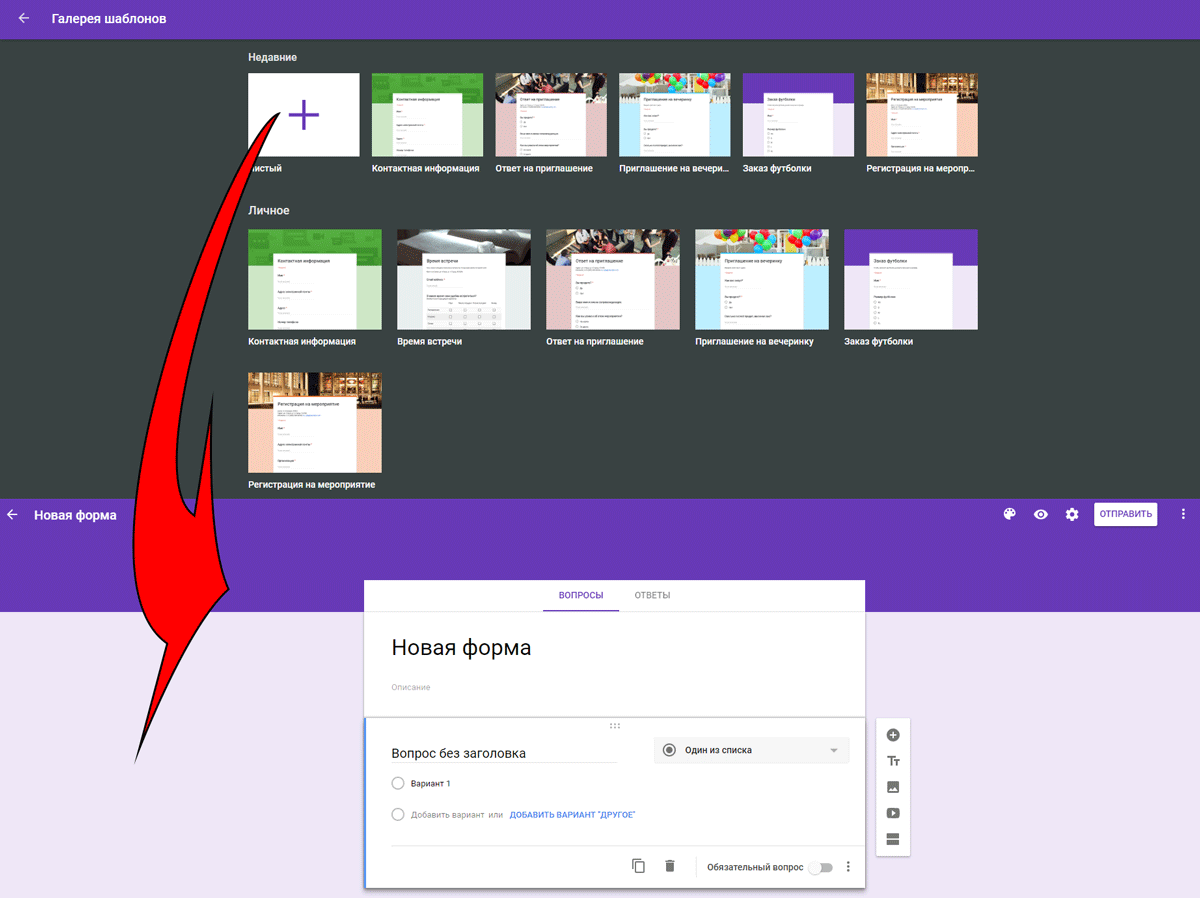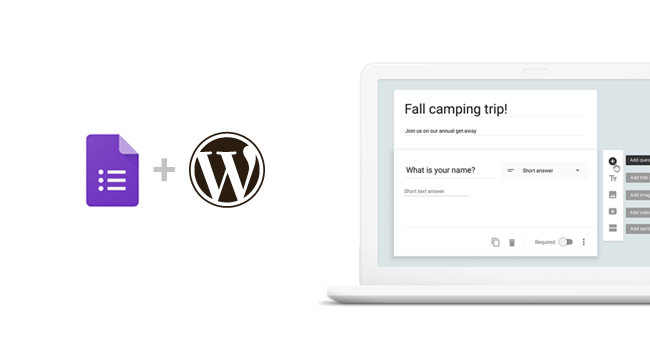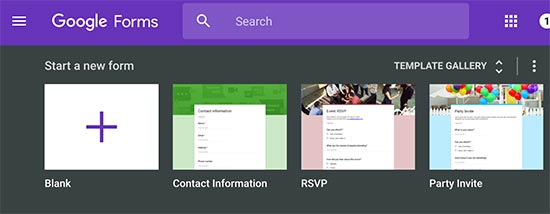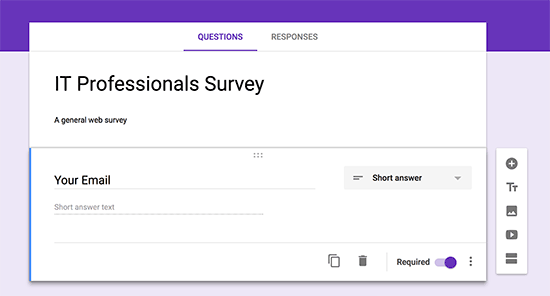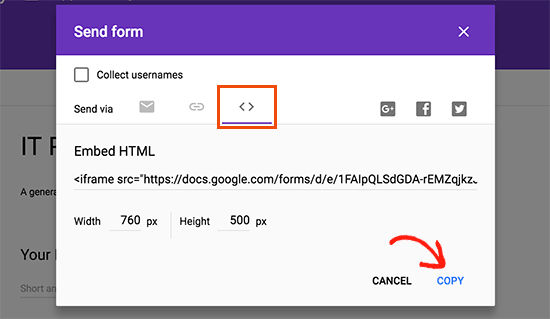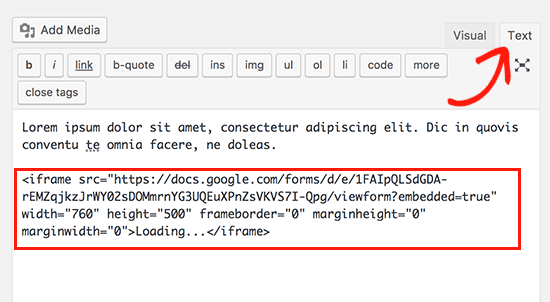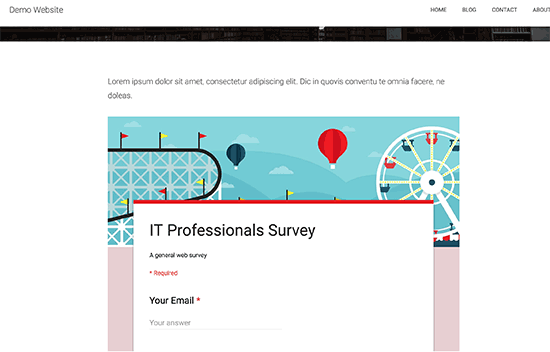интеграция гугл формы на сайт
Как добавить Google форму на свой сайт
Если вы еще не знакомы с бесплатным, но мощным инструментом Google Формы (Google Forms), сейчас самое время для этого.
Google Формы – это быстрый и простой способ собирать информацию от ваших пользователей через онлайн-формы. Все, что нужно для их использования – это наличие электронной почты Google, а добавить их на сайт очень просто. Формы от Google можно использовать для создания простой контактной формы, формы опроса клиентов или чего-то более сложного. И в этой статье мы предоставим вам всю информацию, которая необходима, чтобы добавить Google форму на свой сайт.
Что такое Google Формы?
Google Формы – это один из множества бесплатных приложений от Google. Инструмент форм можно использовать для опроса, сбора контактной информации, проведения экзамена, приема заказов, передачи файлов и многое другое.
Результаты и информация из форм легко доступна, и она хранится в облаке как часть вашей учетной записи Google Диск. Для создания форм существует большой выбор готовых шаблонов, а их редактирование имеет интуитивно понятный интерфейс.
Если вам нужно собирать информацию в Интернете, например, вопросы клиентов, запросы технической поддержки или заказы товаров/услуг, Google Формы эффективно для этого подходят. Давайте создадим свою первую форму и добавим ее на свой сайт.
Как создать Google форму
Первым шагом в этом процессе станет создание аккаунта Google (если у вас его еще нет). После этого вы можете перейти непосредственно к Google Формам.
Вам сразу будет предоставлены готовые к работе шаблоны Google Форм, которые могут служить основой для вашей собственной формы. Если вы решите начать с пустой формы – просто нажмите на большом блоке с плюсиком (+).
Кроме типовых элементов форм, таких как поля и кнопки, вы можете легко добавить ряд других элементов в свои формы. Эти дополнительные элементы могут содержать видео с YouTube, изображения с Google Photos, вопросы и обычный текст.
Изменение вида Google формы
Вы можете просмотреть свою форму в любой момент, и можете легко изменить цветовую палитру дизайна. С помощью нескольких настроек вы можете настроить доступ к ней и то, как форма будет работать. Эти настройки включают возможность введения нескольких ответов от одного пользователя, порядок отображения вопросов, обязательность авторизации пользователя и сообщение о подтверждении.
Публикация Google формы
Как только вы будете довольны созданной формой, вы можете сделать ее доступной, нажав кнопку Отправить в верхнем правом углу экрана. Формой можно делиться через электронную почту, с помощью ссылки или через встраивание на странице сайта. Есть также возможность делиться формой в социальных сетях.
Просмотр результатов заполнения Google Формы
После того как вы сделаете вашу форму доступной для аудитории, или через ссылку, либо через ваш сайт, вы можете начать следить за результатами заполнения формы. Это происходит через вкладку «Ответы» в дизайнере формы.
Одной из замечательных функций Google Forms является та возможность, которая позволяет легко просматривать ответы в режиме реального времени, как отдельно, так и в виде резюме. Также вы можете посмотреть ответы в электронной таблице Google Таблицы, с помощью которой вы сможете фильтровать результаты многими различными способами.
Включение уведомлений по электронной почте при получении ответов формы является еще одной полезной функцией, которая поможет вам отслеживать взаимодействия пользователей.
Как добавить Google форму на сайт
Самым быстрым способом добавления формы Google на сайт является копирование и вставка кода iframe в код страницы на вашем сайте.
Примерный вид кода для вставки:
ID-ФОРМЫ для реальной формы будет заменен уникальным идентификатором.
После того как вы вставите в код страницы этот короткий код формы, на сайте он будет заменен на соответствующую Google форму, которая уже будет готова взаимодействовать с посетителями вашего сайта.
Как вставить Google форму на WordPress сайт
Google Формы — это универсальный веб-инструмент, с помощью которого вы можете создавать различные онлайн-формы, опросы и голосования. А самая крутая вещь заключается в том, что вставить эту форму можно на любом сайте в любом месте.
Принцип работы простой: вы создаете форму на сайте Google Forms под своей учетной записью Google, эта форма сохраняется для вашего аккаунта, что позволяет ее легко редактировать потом с другого компьютера.
И если вы хотите вставить эту форму на свой сайт, вы генерируете код вставки, нажав на 1 кнопку, и вставляете полученный код на свой сайт WordPress.
В этом небольшом уроке разберемся более подробно, как вставить Google форму на свой WordPress сайт.
Google Формы или WordPress Form Builders?
У вас может возникнуть вопрос: зачем использовать Google формы, когда для WordPress есть куча готовых плагинов для построения онлайн-форм, например: WPForms, CaptainForm, ProfilePress, WordPress Form Maker и так далее?
И правда, ведь готовые строители форм для WordPress проще использовать, они всегда находятся под рукой, в консоли вашего WordPress сайта. С их помощью можно даже создавать кастомные формы для регистрации и авторизации пользователей.
Но у Google формы есть одно важное преимущество. Иногда вы хотите разместить свою форму на нескольких сайтах, чтобы собрать больше отзывов и мнений, и получить общий отчет со всех собранных форм в одном едином месте.
В таком случае вам пригодятся Google формы. Ими очень легко делиться, размещать на нескольких сайтах сразу, они оптимизированы для мобильных устройств и они выглядят просто и стильно. И самое главное — вся собранная информация с форм хранится у вас на Google Drive.
Как вставить Google форму на WordPress
Создавать новую форму в Google Forms очень просто. В первую очередь задайте название форме, краткое описание и затем добавляйте нужные поля для формы.
Умный Google AI автоматически предлагает соответствующее поле формы в зависимости от вопроса, который вы добавляете. Но вы в любой момент можете вручную выбрать другое поле на свое усмотрение.
Вы можете нажать на кнопку Добавить в меню, чтобы выбрать любое другое поле для формы. Таким же образом можно добавлять картинки и видео в форму.
Когда вы закончили с составлением формы, нажмите на кнопку Send (Отправить), чтобы получить код вставки формы:
После этого появится всплывающее окно, где нужно нажать на значок Вставки (Embed). Просто скопируйте полученный код формы:
Теперь пора вернуться на свой WordPress сайт. Откройте любую запись или страницу, для которой вы ходите вставить форму. В редакторе переключитесь на режим Текст:
Вставьте скопированный код формы с новой строки после любого абзаца или предложения и не забудьте сохранить изменения, нажав на кнопку Обновить в редакторе.
Теперь вы можете перейти к просмотрю этой записи и убедиться, что ваша Google форма загрузилась и отображается правильно:
Надеемся, этот урок помог вам разобраться, как создавать Google формы и вставлять их на свой WordPress сайт.
Как работать с расширением лид-форм в Google Ads: от настройки до интеграций
Подробная инструкция о создании расширения для сбора лидов из поиска Google и его интеграцией с почтой и CRM от автора блога SeoPulses Ильхома Чакканбаева.
Осенью 2019 года Google Ads представил новое расширение «Форма для потенциальных клиентов», сейчас она доступна во всех рекламных аккаунтах. Давайте разберемся, как создать такую форму и настроить интеграцию с почтой и CRM.
Создание лид-формы в Google Ads
Чтобы создать расширение «Форма для потенциальных клиентов», перейдите в раздел «Объявления и расширения», затем выберите вкладку «Расширения» и нажмите на плюс.
Выбираем «Форма для потенциальных клиентов».
Выберите один из вариантов:
Далее вводим текст расширения и добавляем призыв к действию. Варианты призывов:
После этого заполните поля формы:
Также нужно выбрать информацию, которую вы будете запрашивать у пользователя, например, название компании, электронную почту, номер телефона или почтовый индекс.
Чтобы сделать форму интересней, можно загрузить изображение, оно будет отображаться в верхней части формы. Рекомендуемый размер — 1200×628 пикселей (соотношение 1,91:1).
Завершающий этап — заполнение следующих полей:
Получаем готовую форму, которая начнет показываться в поиске и собирать заявки.
Отчетность
Посмотреть количество конверсий через форму можно, перейдя в «Объявления и расширения» — «Расширения» и поставив фильтр на нужный тип расширения.
Сейчас Google не отправляет данные на почту и в CRM. Чтобы скачать заявку нужно кликнуть на:
Но многим рекламодателям это неудобно, так как:
Для этих целей Google разработал интеграцию через вебхук, работу с которым мы рассмотрим дальше.
Отправка уведомлений на почту
Отправлять уведомление о поступившей заявке на почту можно при помощи сервиса Zapier. Для этого переходим на главную страницу и логинимся (например, через аккаунт в Google).
Теперь выбираем в поле Search for an app пункт Google Lead Form Extensions.
В следующем поле выбираем Gmail.
Теперь выбираем триггеры:
Для завершения выбора нажимаем на Use Zap. Переходим к настройке интеграции через пункт Choose App & Event.
В базовой настройке менять ничего не нужно, достаточно кликнуть на Continue.
В появившемся окне видим готовый вебхук, копируем его и нажимаем на «Продолжить».
Возвращаемся к настройке формы для лидов в интерфейсе Google Ads. Открываем в дополнительных настройках пункт «Способ доставки данных о потенциальных клиентах».
В поле «URL вебхука» вводим скопированный адрес.
Далее в интерфейсе Zapier начинаем тестирование.
Теперь система просит отправить тестовые данные.
Сделать это можно в интерфейсе Google Ads, там же, где вводили URL вебхука, кликнув на «Отправить тестовые данные».
Важно! Ключ — обязательное поле, по которому можно понять, что данные были отправлены именно Google. В это поле требуется ввести любой проверочный код (например, 111).
Если все прошло успешно, мы увидим в Google Ads следующее сообщение.
Когда в Zapier данные будут подтверждены, система предложит зайти в Gmail, чтобы продолжить настройку.
Теперь заходим в нужный аккаунт Gmail и даем разрешение приложению Zapier управлять черновиками, просмотром и отправкой писем.
Затем выбираем, кому отправляется письмо, — в поле To (optional). Советуем указывать почту, которую проверяют менеджеры компании.
В поле Subject вводим заголовок письма, например, «Новая заявка».
В поле Body вводим текст письма, с которым Zapier будет присылать заявки, а для добавления в письмо нужных данных из заявки нажимаем на «+» и выбираем параметры лида.
Теперь делаем тестовую отправку.
Всё готово. Теперь, когда заявки будут приходить через форму, менеджеры компании будут получать уведомления.
Интеграция с CRM
Здесь будет два этапа. Сначала мы создадим и свяжем с Zapier Google Таблицу, а потом настроим передачу лидов в CRM.
Создаем таблицу для хранения данных
Базовая интеграция с CRM может быть произведена через тот же вебхук, который работает в «Битрикс24», AmoCRM и «Мегаплане».
Если вы не работали с вебхуками CRM-систем, можно настроить дополнительную интеграцию в Zapier между формой лидов и Google Таблицами, что позволит формировать базу клиентов.
В случае с формой лидов всё происходит аналогично, но принимающей стороной будут Google Таблицы, а приложению Zapier потребуется дать разрешение на использование Google Диска. В качестве действия используйте Update Spreadsheet Row.
Важно! Если вы используете эту схему, нужно будет первоначально настроить ее, а затем сделать отправку email из новой строки в таблице на почту, иначе система выдаст новый вебхук для интеграции.
В Google Таблицах создаем таблицу.
Выбираем нужную таблицу и рабочий лист.
Вводим нужные данные:
Переходим к тестированию.
Все готово, база лидов собирается.
Передача в CRM-систему
Для примера возьмем «Битрикс24», в которую передадим лиды через Apix Drive — это коннектор для передачи разных данных. В сервисе нужно зарегистрироваться и создать новую связь.
Выбираем систему Google Sheets.
В качестве триггера выбираем «Загрузить строки (новые)». Подключаем аккаунт Google и нажимаем на «Продолжить».
Выбираем нужную таблицу, лист и номер строки, с которой нужно начать загрузку.
Оставляем настройку по умолчанию и переходим к принимающей системе (в этом примере — «Битрикс24»).
В качестве действия укажите пункт «Отправка лидов».
Далее подключите аккаунт «Битрикс24» по инструкции. Составьте данные для создания лида.
Всё готово, лиды создаются в CRM-системе.
Проверить отправку можно через 10 минут в CRM-системе.
Ограничения и возможности
Дополнительные идеи
Если объем данных довольно большой, можно разработать собственное приложение для передачи данных в CRM или отправки уведомлений.
Сейчас, к сожалению, расширение показывается крайне редко.
Поэтому большинству рекламодателей будет достаточно бесплатных тарифов. Это позволит получать больше конверсий и лидов, увеличивая эффективность рекламы. Также можно будет найти интересные способы использования расширения. Например, собирать с его помощью данные для email-рассылки или получать заявки на кредитные продукты, покупку или аренду недвижимости или любые другие услуги.
Кроме того, можно передавать данные о полученных лидах в Google Analytics (что будет полезно при оптимизации рекламной кампании), так как во время передачи данных в вебхуке отдаются и Gclid (Google Client ID), и название кампании. Это позволяет в автоматическом режиме через Zapier передавать данные как сработанную цель.
[Инструкция] Создание гугл-тестов (гугл-форм)
Спасибо пользователям Exosphere и Yuriy_krd за помощь и конструктивную критику
Иногда кажется, что создать что-то по конструктору весьма быстро и просто: хоть сайт, хоть опрос, хоть таблицы. Однако часто упускаешь из внимания какие-то обидные мелочи, из-за которых время уходит впустую и приходится переделывать работу из-за обидного пустяка. Согласитесь, неприятно. Я решил пройти все процессы за вас и предупредить о возможных неприятных мелочах, а также помочь новичкам.
В этой статье мы с вами сделаем гугл-форму, с помощью которой можно собирать данные, опрашивать сотрудников, клиентов, проводить тестирования гипотез и проч. Кстати, крайне актуальная информация в условиях удалённой работы.
Для создания тестов у вас должен быть активный гугл-аккаунт. Если у вас его нет — обратитесь к инструкции “Создание гугл-аккаунта и работа с Гугл-диском”.
Итак, создаем Форму (тестирование).
Входящая задача
Нам нужно создать тестирование, которое будет собирать набор информации.
Шаг 1 — создание теста (формы)
Переходим в гугл-диск. Для этого нажмите кнопку с точками на панели сверху справа, перейдя по ссылке https://www.google.com/ или https://www.google.ru/ Далее выберите Гугл-диск (далее по тексту Диск).
Шаг 2. Создание Теста (формы)
Как и в любом документе в Гугл-диске, начало работы начинается с кнопки “Создать+” в верхней левой части экрана. Этой кнопкой создаются папки на Диске, создаются все документы.
Нажав кнопку Создать, вы увидите меню. В нем нужно выбрать пункт “Еще”.
Создать форму можно несколькими способами:
1. Создание пустой формы:
Мы создали пустую форму (тестирование).
Шаг 3. Элементы управления
Первое, что нужно сделать — создать имя файла для формы. Это имя внутреннее, под ним форма будет храниться на Диске.
Имя создается, если щелкнуть по словосочетанию “Новая форма” в верхней левой части экрана.
В центре экрана находится поле с названием теста (формы). Его будут видеть тестируемые при выполнении. Изменим его на нужное.
Там же заполним описание к тесту (форме).
Далее автоматически создается первый блок вопроса.
В поле “Вопрос без заголовка” вам нужно вписать свой вопрос. Ниже переименовать Вариант 1 ответа на нужный. Если нужно добавить еще один вопрос — нужно нажать ниже “Добавить вопрос”. Также можно добавить вариант “Другое”, тогда в тесте появится текстовое поле, куда пользователь может внести любой иной ответ в произвольной форме.
Выпадающий список позволяет выбрать вид вопроса. В нашем случае автоматически создан вопрос с одним вариантом ответа. Если выпадающий список раскрыть, то можно выбрать иную форму вопроса.
Внизу блока есть кнопки:
Элемент управления “Настройки”
Закладка Общие и Презентация не должны вызвать каких-то вопросов. Важная вкладка “Тесты” — в ней вы можете настроить балльную оценку для каждого вопроса в форме. Для этого активируйте сдвижной переключатель “Тест” и Ваша форма перейдет в разряд теста. После активации этой кнопки вы можете назначать в списке вопросов правильные ответы и количество баллов за правильный ответ.
После активации переключателя, нажмите кнопку “Сохранить” и перейдите к вопросам. Внизу блока вопроса появиться кнопка “Ответы”:
Нажав на нее, вы перейдете в режим установки верных ответов и начисления баллов за правильный ответ.
Итак, давайте начнем выполнение поставленной в начале задачи.
Шаг 4. Создаем тест
Активируем переключатель “Обязательный вопрос”. Теперь пользователь обязан ввести Фамилию и Имя, чтобы продолжить прохождение теста.
Добавляем второй вопрос нажав на верхнюю кнопку в правой вертикальной панеле элементов управления.
Сделаем этот вопрос необязательным не активируя переключатель внизу справа блока. Даже не ответив на этот вопрос, пользователь продолжит и сможет закончить тестирование.
Создаем еще один блок с единственным вариантом ответа
Добавляем блок с несколькими вариантами ответов
Тут мы также добавили вариант ответа “Другое”.
Теперь настраиваем баллы для правильных ответов. Переходим в пункт настройки в верхней правой части элементов управления (значок шестеренки). Переходим на закладку “Тест” и активируем переключатель. Нажимаем кнопку Сохранить и возвращаемся к списку наших вопросов.
Нажав на любое пустое место блока вопроса, активируем его. Слева внизу активируем блок ответов. Выбираем нужный нам ответ верным и назначаем количество баллов.
Нажимаем кнопку готово. Баллы назначены.
Теперь нам нужно настроить регулярность вопросов и сбор адресов электронной почты.
Опять переходим в пункт “Настройки” в верхней части элементов управления. Активируем нужные нам элементы настроек.
Переходим сразу в закладку “Презентации” и проверяем, что активирован пункт “Показывать ссылку для повторного заполнения формы”. Нажимаем кнопку “Сохранить”
Шаг 4. Отправка теста (формы)
Отправка теста (формы) осуществляется путем нажатии кнопки “Отправить”. В открывшемся окне можно выбрать разные варианты отправки.
Отправка по электронной почте:
В поле “Кому” введите адреса получателей. В этом случае в закладке ответы, Вы будете видеть кто проголосовал, а кто еще не ответил на вопросы формы.
Так же форму можно сразу включить в тело письма.
Следующая закладка — отправить ссылку. В этом случае вы можете отправлять ее не только почтой, но и любым иным способом, в том числе через Мессенджер. Однако в этом случае вы будете вынуждены отслеживать ответивших самостоятельно.
Третий вариант — вставка на сайт. Это для более продвинутых пользователей. Позволяет встроить код с формой сразу в шаблон сайта.
Вы закончили создание формы.
Ссылка на тестовую форму, созданную при написании инструкции.